La conception d'une brochure à l'allure professionnelle peut être une tâche difficile, surtout lorsqu'il s'agit de formats attrayants. Dans ce guide, je vais te montrer étape par étape comment créer une brochure à plusieurs pages avec une enveloppe pliée à l'avant. Le tutoriel présente les outils et techniques nécessaires pour concevoir une brochure attrayante dans Adobe InDesign, qui brille à la fois sous forme numérique et imprimée.
Principales conclusions
- La brochure a un format portrait DIN A4 et une enveloppe pliée.
- Le design et le contenu de la brochure doivent être traités séparément.
- Les bons paramètres d'impression sont essentiels pour obtenir un résultat d'impression de haute qualité.
- L'utilisation de lignes directrices est nécessaire pour structurer clairement la conception.
- Le bon export des fichiers est d'une grande importance pour l'impression.
- La brochure finale sera imprimée et présentée dans un déballage.
Guide étape par étape
Préparation et mise en page de la brochure
Avant de commencer à concevoir ta brochure, il est important de définir les paramètres de base. Tu devrais clarifier le contenu et la structure. Ouvre d'abord Adobe InDesign et crée un nouveau document. Assure-toi de choisir le format portrait (DIN A4). C'est ici que l'enveloppe pliée entre en jeu; elle agrandit la page de couverture d'une page supplémentaire.

Définir les éléments de la brochure
Il y a au total six pages à concevoir: la page de titre (U1), le verso (U4) et les pages intérieures (U2 et U3). Assure-toi que l'enveloppe pliée est située du côté droit. Pour garder une vue d'ensemble, tu peux utiliser des lignes directrices ou des calques d'information.
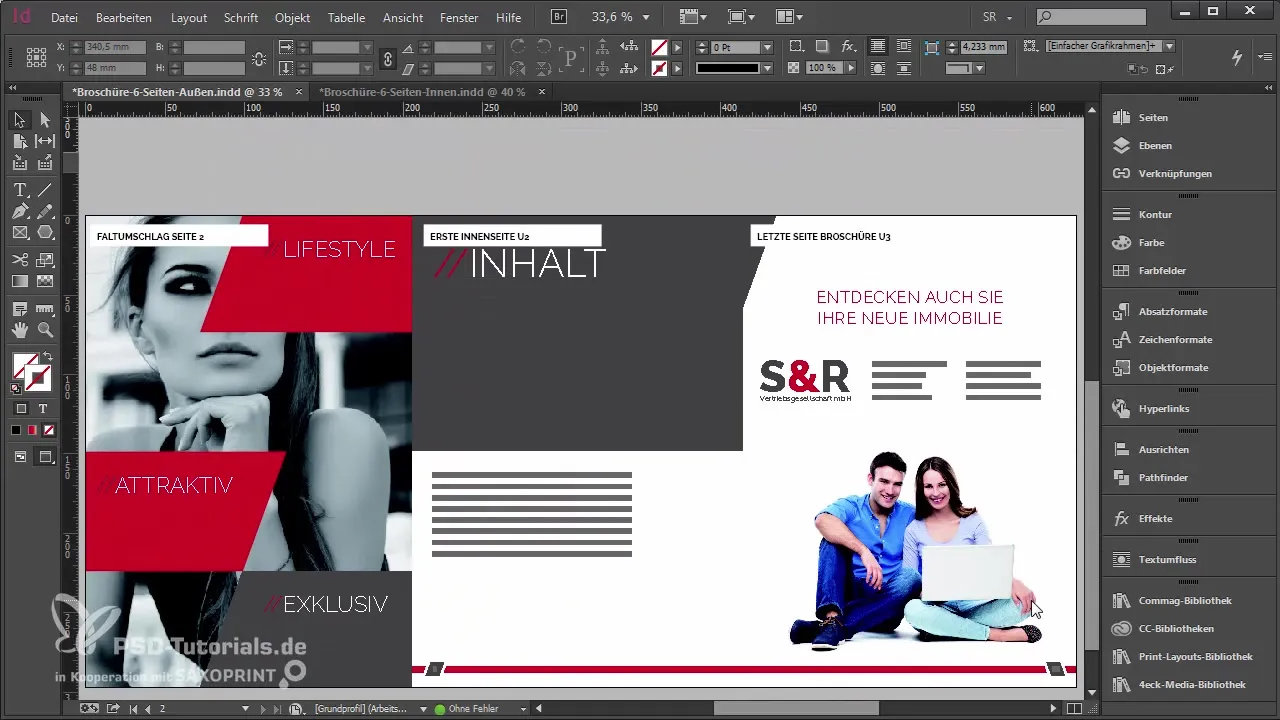
Clarifier les paramètres d'impression
Avant de commencer à concevoir le contenu, clarifie les paramètres d'impression avec le prestataire d'impression. Réfléchis au papier que tu souhaites utiliser et si tu souhaites des finitions (par exemple, vernis brillant). Je recommande l'imprimerie Saxoprint, car elle propose de nombreuses informations utiles sur son site. En général, la brochure est imprimée sur du papier couché de 170 g/m², ce qui est idéal pour l'utilisation d'images.
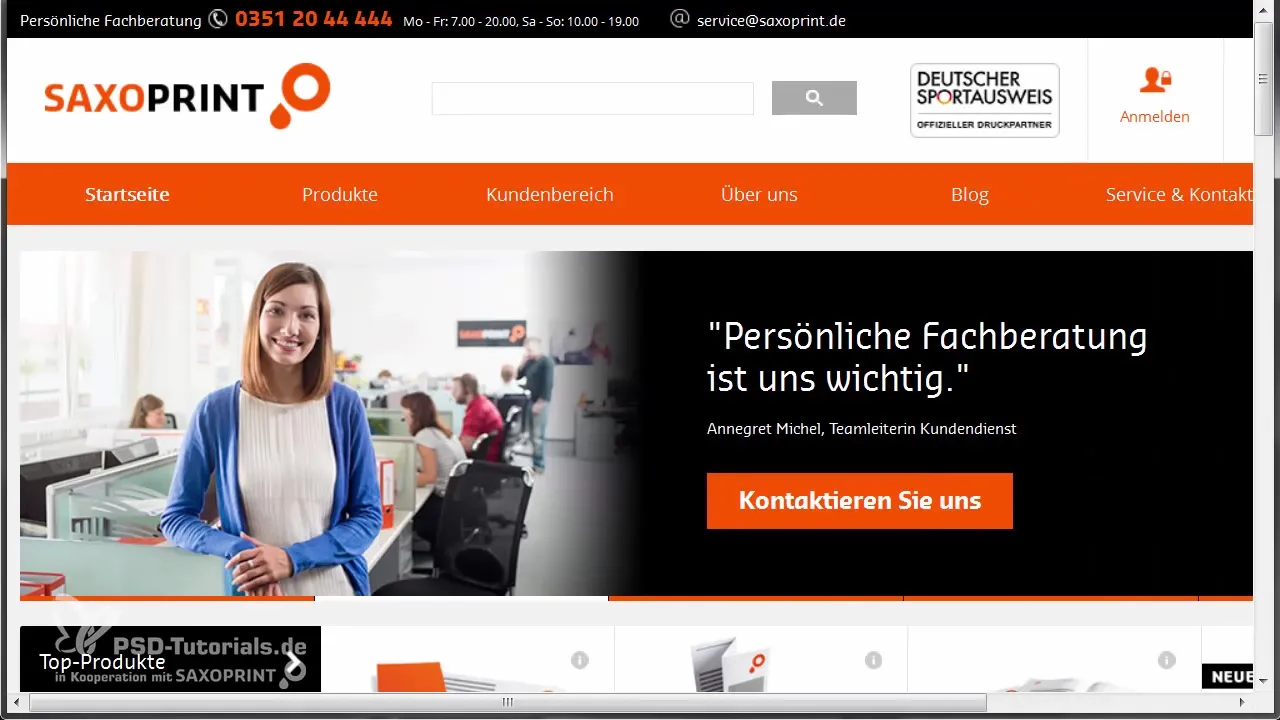
Ajuster les éléments de design
Maintenant, tu peux configurer l'espace de travail dans InDesign en conséquence. Utilise des lignes directrices pour structurer précisément les pages. Travaille avec différentes formes et couleurs pour créer des éléments de design intéressants. Assure-toi que la ligne directrice traverse toute la brochure. Tu peux jouer avec des rectangles, des losanges et d'autres formes pour créer une image uniforme. Garde les lignes directrices claires et cohérentes.
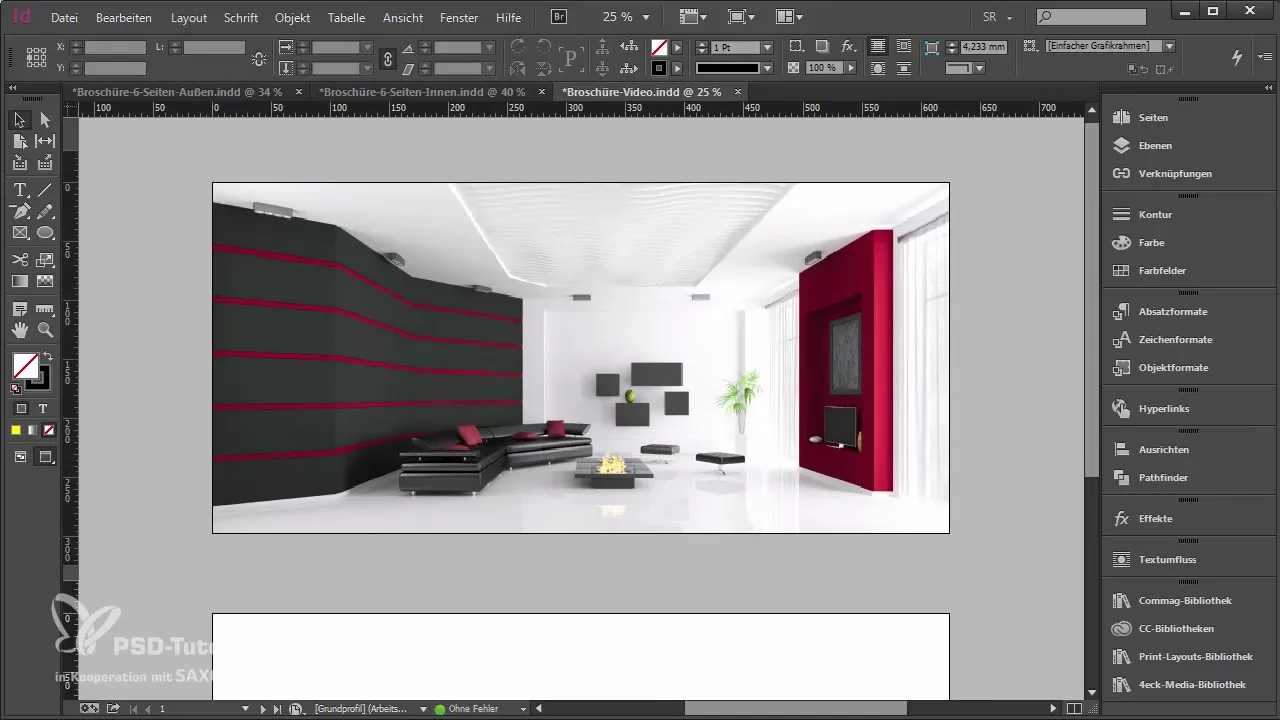
Créer et concevoir le contenu des pages
Il est maintenant temps de travailler sur le contenu. Tu peux placer des images, des textes et des graphiques. Assure-toi que tous les contenus sont à l'intérieur des lignes directrices et prennent en compte les débords pour éviter les coupures non désirées sur les bords. Lorsque tu insères des images, fais-le de manière proportionnelle et assure-toi qu'elles sont également placées à l'intérieur des limites des débords.
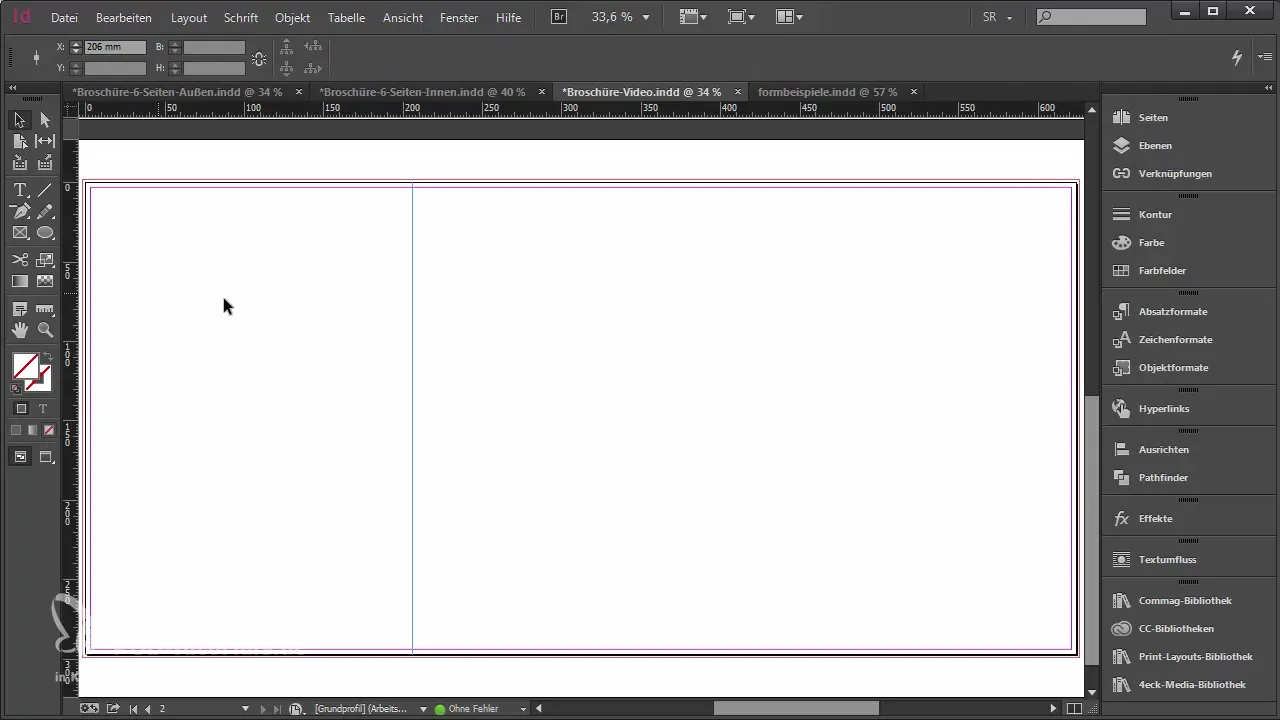
Création des sauts de page et de la numérotation
Après avoir conçu le contenu, occupe-toi de la numérotation des pages. Tu peux utiliser les pages maîtresses dans InDesign pour définir automatiquement la pagination. Assure-toi que les premières pages des pages intérieures sont correctement numérotées, tandis que les pages de couverture ne doivent pas être numérotées.
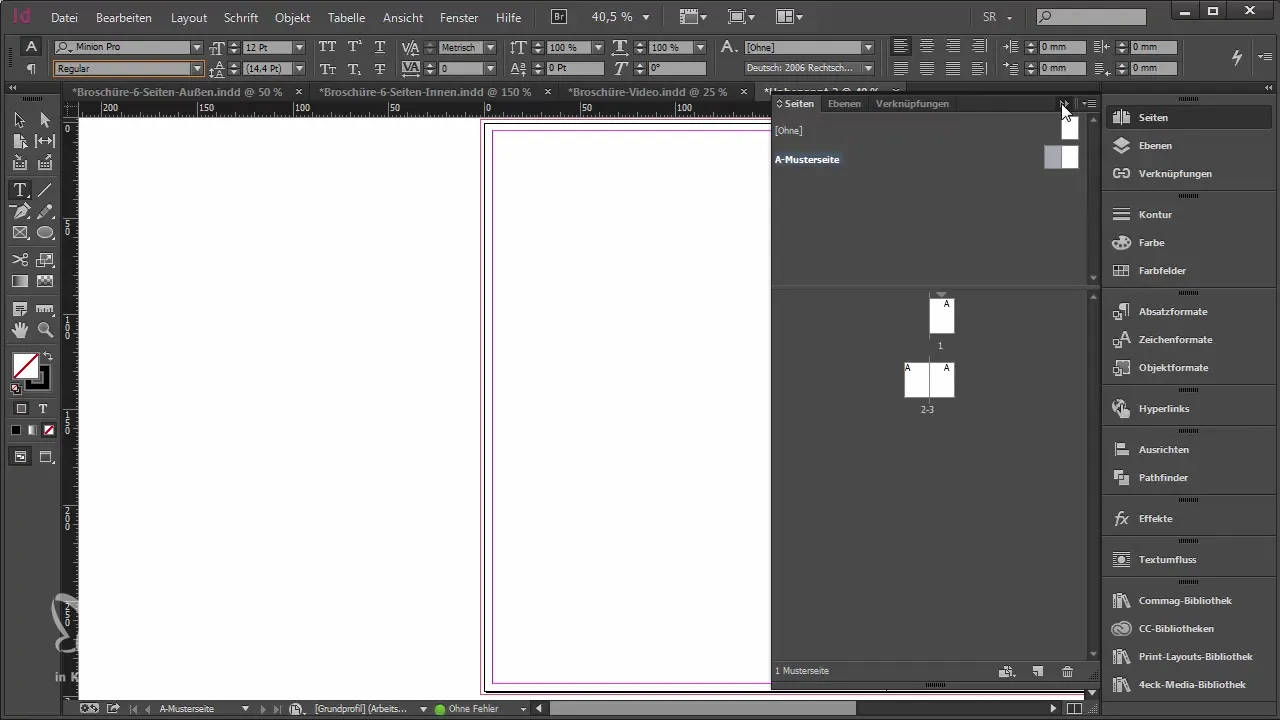
Exporter le fichier d'impression
Une fois le design terminé, l'étape suivante est l'exportation du fichier. Assure-toi de choisir le bon format pour l'impression (de préférence PDF X3). Pendant l'exportation, tu peux vérifier les paramètres de qualité d'impression et de débords. Il est essentiel que les polices soient intégrées et que les couleurs soient correctement converties pour éviter des problèmes d'impression inattendus.

Commande d'impression et déballage
Après avoir exporté le fichier, tu peux l'envoyer à la presse. Il est important de choisir le tirage ainsi que le matériau souhaité. Lorsque la brochure est imprimée, elle sera livrée. Tu peux déballer le produit final et présenter le résultat de ton travail. Dans le déballage, tu verras à quoi ressemble le design en version imprimée.

Résumé - Guide pour créer une brochure à plusieurs pages avec enveloppe pliée
Dans ce guide, tu as appris comment concevoir avec succès une brochure à plusieurs pages avec une enveloppe pliée. Tu as découvert toutes les étapes nécessaires, de la planification et de la conception à l'impression et au déballage. Mets en pratique tes nouvelles connaissances et crée ta propre brochure professionnelle!
Questions fréquentes
Comment créer un nouveau document dans InDesign?Tu choisis « Fichier » > « Nouveau » et définis la taille et l'orientation souhaitées.
Quels paramètres d'impression sont importants?Fais attention au bon papier, au poids et aux finitions dont tu as besoin.
Puis-je générer automatiquement les numéros de page dans InDesign?Oui, utilise les pages maîtresses d'InDesign pour configurer la pagination.
Comment exporter correctement le fichier d'impression depuis InDesign?Va dans « Fichier » > « Exporter », choisis PDF X3 et assure-toi que tous les paramètres d'impression sont corrects.
À quelle imprimerie puis-je faire imprimer ma brochure?L'imprimerie Saxoprint propose de nombreuses informations et options utiles pour ton projet.

